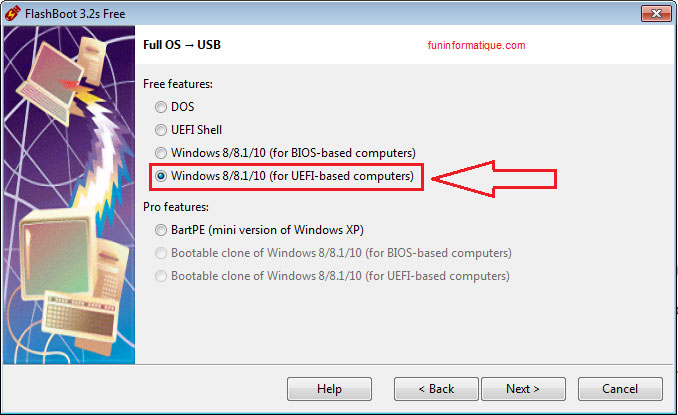PC virtuel sous Windows ou Linux en une minute
vendredi 21 juin 2019 à 18:22Si vous cherchez à créer un PC virtuel rapidement et facilement, il existe un service nommé SADD qui devrait vous plaire.
SADD (Scalable Anonymous Disposable Desktop) est un site amusant qui vous donne accès à une machine virtuelle sous Windows ou Kali Linux gratuitement pendant 15 minutes.
Le temps de tester un logiciel Windows ou un script Linux, de tenter une manipulation hasardeuse ou de naviguer via TOR puisque le logiciel est installé de base dans la version payante.
Pas de téléchargements, pas de logs, pas d’historique, les utilisateurs n’ont pas besoin d’entrer d’informations personnelles les concernant pour utiliser ce service. Il ne doivent pas non plus télécharger de programmes externes. SADD.IO est accessible depuis votre téléphone, votre ordinateur portable via un simple navigateur web.
Comment avoir un PC Virtuel avec SADD ?
1) Accédez au site Web SADD.IO. Cliquez sur le bouton «Lunch» puis choisissez entre linux et Windows. Entrez « Access Token » que vous devriez le recevoir par mail.
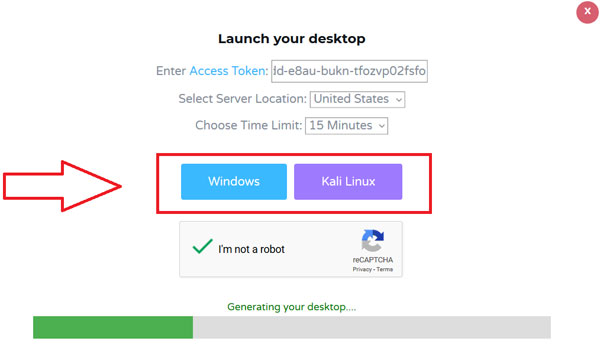
2) Une machine virtuelle (VM) est généré et routé via Tor. L’utilisateur peut alors contrôler ce bureau comme s’il s’agissait de son propre ordinateur.
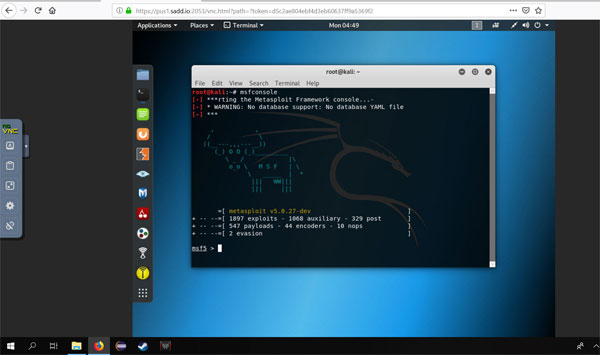
3) À la fin de la session utilisateur, la machine virtuelle est détruite.
Enfin si vous êtes soucieux de votre vie privée et vous naviguer de temps à autre sur le darknet, SADD vous donne une grande anonymat et un moyen de surfer via Tor, sans laisser de traces. C’est un service sympa à mettre dans vos favoris.
L’article PC virtuel sous Windows ou Linux en une minute est apparu en premier sur FunInformatique.

 Pixabay est une incroyable ressource avec plus de 1,2 millions d’images et vidéos partagées par la communauté. La qualité vidéo est excellente, et vous pouvez également retrouver des vidéos libre de droit en 4K. Enfin, la recherche est intuitive : par effet (animation, ralenti, accéléré), par catégorie (une vingtaine), par résolution (4K, HD).
Pixabay est une incroyable ressource avec plus de 1,2 millions d’images et vidéos partagées par la communauté. La qualité vidéo est excellente, et vous pouvez également retrouver des vidéos libre de droit en 4K. Enfin, la recherche est intuitive : par effet (animation, ralenti, accéléré), par catégorie (une vingtaine), par résolution (4K, HD). Mitch Martinez propose un large choix de vidéos HD/2K/4K, organisées dans différentes catégories. Ce site est anglais, mais cela ne te posera pas de problème, car comme avec Pixabay, il fonctionne par rubrique.
Mitch Martinez propose un large choix de vidéos HD/2K/4K, organisées dans différentes catégories. Ce site est anglais, mais cela ne te posera pas de problème, car comme avec Pixabay, il fonctionne par rubrique.